So nehmen Sie Internet-Radio auf
Wer Sendungen im Internet-Radio aufnehmen möchte, der braucht dafür spezielle Software. Das Programm Radio & MP3 Player erledigt den Job und kostet keinen Cent. Wir zeigen Ihnen, wie es funktioniert.
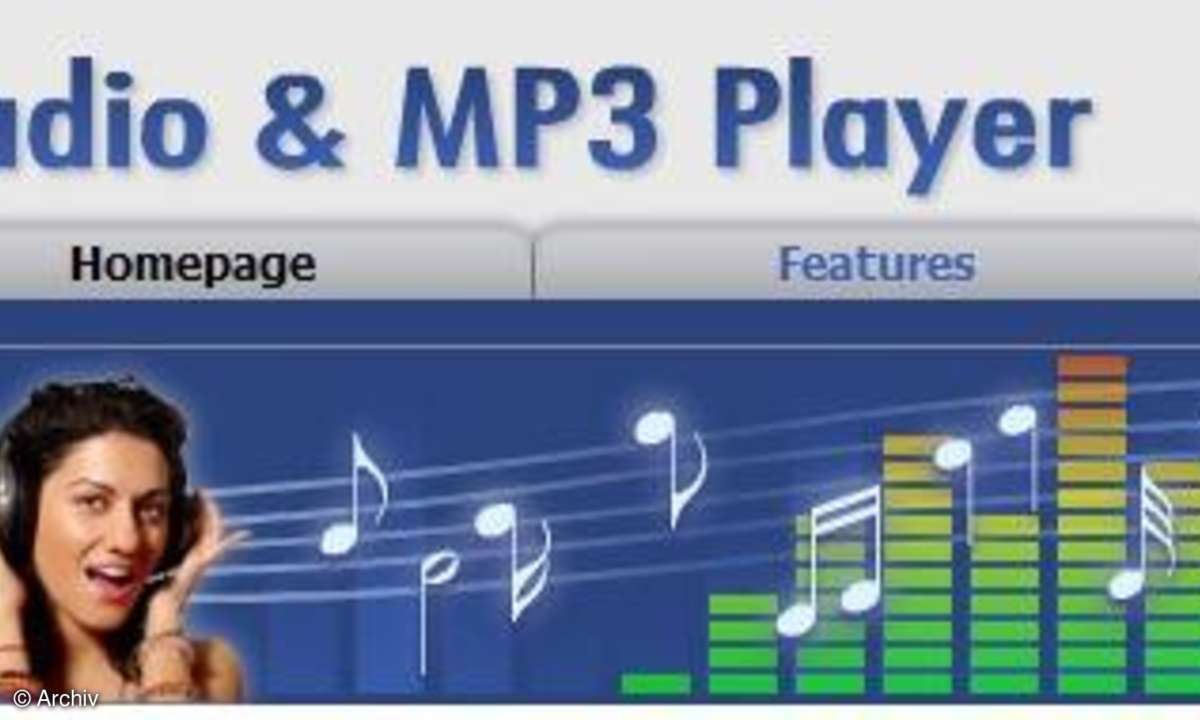
Radio & MP3 Player hätte keinen treffenderen Namen erhalten können. Das Programm spielt Internet-Radios ab, kann Aufzeichnungen per Timer-Funktion automatisch starten und macht sich nebenbei auch als MP3-Player nützlich. ...
Radio & MP3 Player hätte keinen treffenderen Namen erhalten können. Das Programm spielt Internet-Radios ab, kann Aufzeichnungen per Timer-Funktion automatisch starten und macht sich nebenbei auch als MP3-Player nützlich.
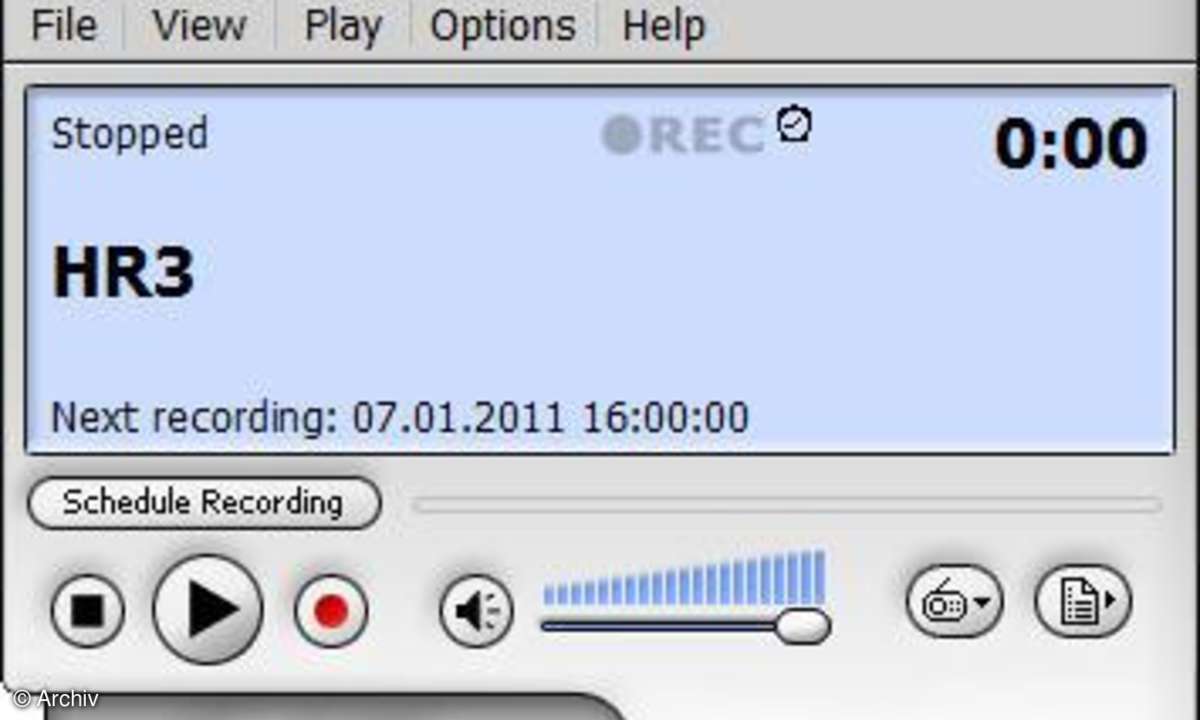
Laden Sie das Programm herunter , installieren und starten Sie es. Achten Sie bei der Installation darauf, ggf. die beiden Internet-Explorer-Toolbars und das Zusatzprogramm SiteRanker zu deaktivieren, die anderenfalls automatisch auf Ihrem Rechner landen.
Radio & MP3 Player startet automatisch in der MP3-Player-Ansicht. Über den Reiter rechts unten wechseln Sie zu "Radio & Recording" (zu Deutsch: Radio und Aufnahmen). Rechts vom Lautstärkeregler finden Sie einen Knopf, der ein kleines Radio zeigt. Darüber starten Sie die Wiedergabe der im Programm gespeicherten Radiosender. Klicken Sie auf den Knopf rechts daneben, um die Senderlisten zu bearbeiten.
Sender programmieren
Unter "Stations List" finden Sie die in Radio & MP3 Player vorinstallierten Sender. In der Regel werden Sie aber eigene Sender im Programm speichern wollen. Das erledigen Sie auf dem Reiter "My Stations". Dort klicken Sie unten auf "Add New". Tragen Sie bei "Station Name" den Namen des Radiosenders ein. Bei "Stream URL" ergänzen Sie die URL des Radiosenders (sozusagen dessen "Frequenz") und bei "Station URL" können Sie die Adresse der Website des Senders hinterlegen.
Soweit kein Problem, doch wie gelangt man an die Stream URL? Am einfachsten geht das per Google. Geben Sie den Namen des Senders ein sowie die Stichworte "Stream URL" oder einfach nur "Stream", also zum Beispiel "HR3 Stream URL". Halten Sie in der Trefferliste Ausschau nach sendereigenen Seiten, den die Infos hier sind in der Regel aktuell.
Im Beispiel gelangen Sie so auf diese Seite des Hessischen Rundfunks. HR3 wird in zwei verschiedenen Formaten, WMA und MP3, ausgestrahlt. Radio & MP3 Player kommt mit beiden klar. Sofern angegeben sollten Sie immer das Format mit der höheren Bitrate (d.h. Klangqualität) wählen. Klicken Sie zum Beispiel den Knopf "MP3 Stream" mit der rechten Maustaste an und gehen Sie auf "Link kopieren".
Wechseln Sie nun zurück in den Senderlisten-Editor. Klicken Sie mit der rechten Maustaste in das Feld hinter "Stream URL" und dann auf "Einfügen". Bestätigen Sie mit "OK" und klicken Sie doppelt auf den neuen Sendereintrag, um die Wiedergabe zu starten. Wenn alles stimmt, hören Sie kurz danach die ersten Klänge aus dem Internet-Radio. Schließen Sie den Senderlisten-Editor.
Sendungen aufnehmen
Möchten Sie eine laufende Sendung mitschneiden, klicken Sie einfach auf den roten Aufnahmeknopf rechts der Wiedergabetaste. Mit der Stoptaste halten Sie die Aufnahme an.
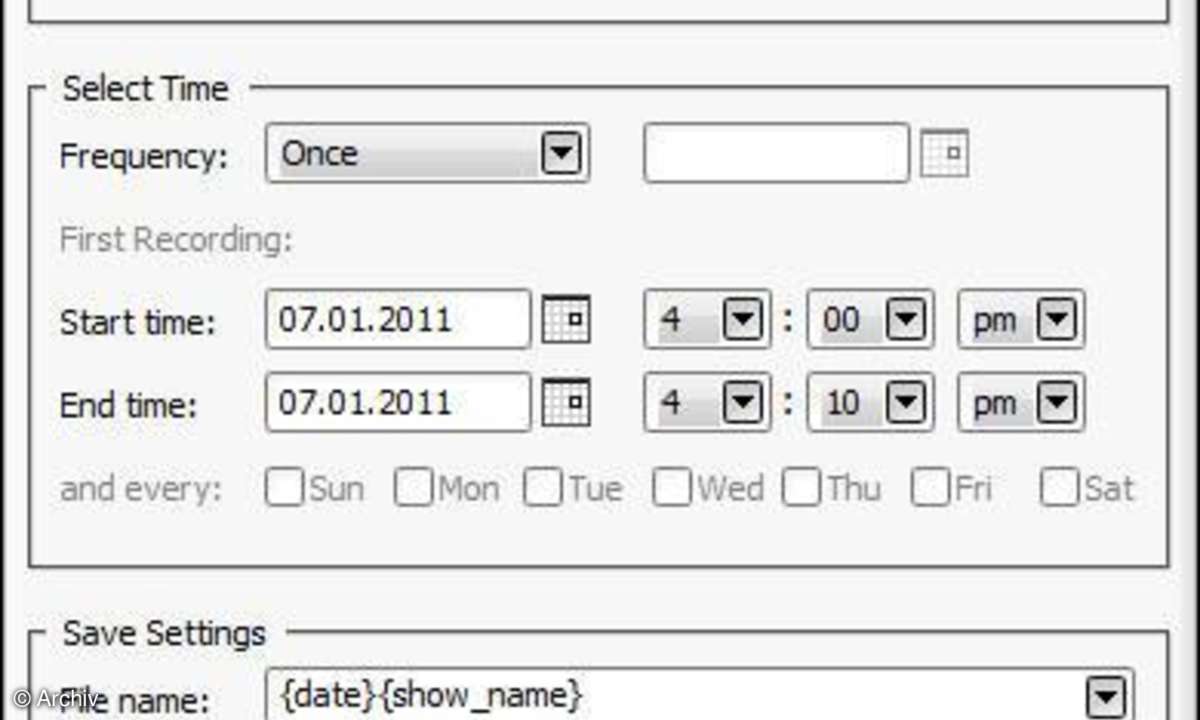
Radio & MP3 Player lässt sich aber auch für Aufnahmen programmieren. Dazu klicken Sie auf "Schedule Recording". Bei "Show Name" geben Sie den Titel der Sendung an, damit Sie die Aufnahme später identifizieren können. Hinter "Station" klicken Sie auf "Select" und wählen den Radiosender aus, auf dem die Sendung läuft. "Start time" und "End time" stellen Sie auf den Beginn bzw. das Ende der Sendung. Planen Sie ein paar zusätzliche Minuten am Anfang und Ende ein, damit Ihnen eventuell unterschiedlich tickende Uhren in Ihrem PC und beim Sender die Aufnahme nicht ruinieren. "am" steht übrigens für Sendungen am frühen Morgen und am Vormittag, "pm" für Sendungen nachmittags und am Abend.
Unter "Path" legen Sie fest, wo die Aufnahme gespeichert wird. Lassen Sie die Einstellungen bei "File name" (Dateiname) unverändert, damit Radio & MP3 Player die Datei automatisch anhand des Aufnahmedatums und des Titels der Sendung benennt. Bestätigen Sie mit "OK". Damit die Sendung auch tatsächlich aufgenommen wird, muss der PC während der Sendung laufen und über eine Internet-Verbindung verfügen.
Tipp: Über "Frequency" können Sie einen sich wiederholenden Timer programmieren.












